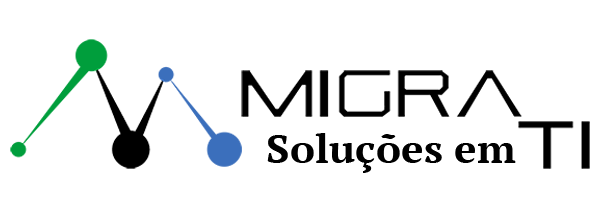A alguns meses atrás a Microsoft sacudiu o mundo do TI liberando o SQL-Server para Linux, diante dessas perspectivas muito se foi cogitado sobre essa nova forma de utilizar o SQL-Server.
Resolvi efetuar a instalação de um Linux e instalar o SQL-Server nele basicamente para comparar a instalação dele.
A Instalação foi baseada em um "Centos 7", 4Gb de Memória e 1 processador. (O SQL-Server precisa de no minimo 3,2Gb de memória para rodar)
No site da microsoft só existe referencias para o Linux 7, suse e ubunto. Não testei com o Linux 6, mas acredito que não funcionaria...
Então, mão a Obra:
Após instalar o Centos, é necessário configurar os repositórios da Microsoft para termos os pacotes mais atualizados possíveis.
[root@localhost ~]# curl https://packages.microsoft.com/config/rhel/7/mssql-server.repo > /etc/yum.repos.d/mssql-server.repo
Caso você desejar efetuar essa configuração na mão, basta ir na pasta dos pacotes e adicionar as linhas abaixo:
/etc/yum.repos.d/mssql-server.repo
[packages-microsoft-com-mssql-server]
name=packages-microsoft-com-mssql-server
baseurl=https://packages.microsoft.com/rhel/7/mssql-server/
enabled=1
gpgcheck=1
gpgkey=https://packages.microsoft.com/keys/microsoft.asc
Configurado o repositório, basta instalar o pacote:
[root@localhost ~]# yum install -y mssql-server
A opção "-y" é para efetuar a instalação automática, serve apenas para não parar no meio do processo solicitando o "yes" de aceite.
Após a instalação do seu SQL-Server, vamos configura-lo:
[root@localhost ~]# /opt/mssql/bin/sqlservr-setup
O Comando acima irá configurar o seu sql para a primeira conexão.
Observe abaixo:
[root@localhost ~]# /opt/mssql/bin/sqlservr-setup
Microsoft(R) SQL Server(R) Setup
You can abort setup at anytime by pressing Ctrl-C. Start this program
with the --help option for information about running it in unattended
mode.
Please enter a password for the system administrator (SA) account:
Please confirm the password for the system administrator (SA) account:
Setting system administrator (SA) account password...
Do you wish to start the SQL Server service now? [y/n]: y
Do you wish to enable SQL Server to start on boot? [y/n]: y
Created symlink from /etc/systemd/system/multi-user.target.wants/mssql-server.service to /usr/lib/systemd/system/mssql-server.service.
Created symlink from /etc/systemd/system/multi-user.target.wants/mssql-server-telemetry.service to /usr/lib/systemd/system/mssql-server-telemetry.service.
Setup completed successfully.
O configurador solicitou senha e a confirmação dela, se eu desejo iniciar imediatamente o SQL-Server e se desejo configura-lo para iniciar automaticamente.
Após isso é só acessa-lo conforme abaixo:
Simples não?